Podręczne łącza do procedur na tej stronie:
Prowadnice są to linie, które można umieścić w dowolnym miejscu okna rysunku w celu łatwiejszego rozmieszczania obiektów. W niektórych aplikacjach prowadnice nazywane są liniami pomocniczymi.
Istnieją trzy typy prowadnic: pionowe, poziome i ustawione pod kątem. Domyślnie w aplikacji są wyświetlane prowadnice dodawane do okna rysunku, lecz w dowolnym momencie można je ukryć. Jako prowadnic można używać obiektów.
Prowadnice można ustawić dla pojedynczych stron, jak i dla całego dokumentu. Więcej informacji na temat prowadnic lokalnych i głównych można znaleźć w sekcji Warstwy lokalne i główne.
Prowadnice można dodawać w dowolnych miejscach; jednak można wybrać też dodanie wzorców prowadnic. Istnieją dwa rodzaje wzorców prowadnic: wzorce firmy Corel oraz wzorce zdefiniowane przez użytkownika. Przykładowymi wzorcami firmy Corel są prowadnice wyświetlane z jednocalowym marginesem lub przy ramkach kolumn biuletynu. Wzorce zdefiniowane przez użytkownika to prowadnice, których położenie zostało określone przez użytkownika. Można na przykład dodać wzorce prowadnic wyświetlające marginesy o zadanej odległości lub ograniczające układ kolumn albo siatkę. Prowadnice można w dowolnej chwili usunąć.
Można włączyć przyciąganie obiektów do prowadnic — przy zbliżeniu do prowadnicy obiekt będzie mógł zostać wyłącznie wyśrodkowany na prowadnicy lub umieszczony po jednej z jej stron.
Jednostka miary używana dla prowadnic jest zawsze taka sama jak dla linijek. Więcej informacji na temat ustawień linijek można znaleźć w sekcji Aby dopasować ustawienia linijek.
Prowadnice można umieszczać w oknie rysunku w celu ułatwienia określania położenia obiektów.

Prowadnice można też wyświetlić lub ukryć, klikając kolejno Okno  Okna dokowane
Okna dokowane  Prowadnice a następnie klikając przycisk Pokaż lub ukryj prowadnice button
Prowadnice a następnie klikając przycisk Pokaż lub ukryj prowadnice button  .
.
Można także przejść do dodatkowych opcji związanych z prowadnicami, klikając kolejno pozycje Narzędzia  Opcje, a następnie klikając opcję Prowadnice na liście kategorii Dokument.
Opcje, a następnie klikając opcję Prowadnice na liście kategorii Dokument.
| 2 . |
Z pola listy Typ prowadnic wybierz jedną z następujących opcji: |

Inną metodą dodania prowadnicy jest przeciągnięcie jej z linijki poziomej lub pionowej do okna rysunku.

Inną metodą dodania prowadnicy ustawionej pod kątem jest przeciągnięcie jej z linijki poziomej lub pionowej w oknie rysunku i wpisanie wartości w polu Kąt obrotu na pasku właściwości.
| 1 . |
W oknie dokowanym Menedżer obiektów na odpowiedniej stronie kliknij warstwę Prowadnice. |
|
Jeśli okno dokowane Menedżer obiektów nie jest otwarte, kliknij kolejno pozycje Obiekt  Menedżer obiektów. Menedżer obiektów. |
| 1 . |
W oknie dokowanym Menedżer obiektów w elemencie Strona główna kliknij Prowadnice (wszystkie strony). |
|
Jeśli okno dokowane Menedżer obiektów nie jest otwarte, kliknij kolejno pozycje Obiekt  Menedżer obiektów. Menedżer obiektów. |

Prowadnice ustawione w warstwie Prowadnice (wszystkie strony) na stronie głównej są wyświetlane na wszystkich stronach tego dokumentu. Są to dodatkowe prowadnice wyświetlane wraz z innymi prowadnicami ustawionymi dla pojedynczych stron.
|
Jeśli włączono opcję Wzorce zdefiniowane przez użytkownika, podaj wartości w obszarach Marginesy, Kolumny lub Siatka. |

Pojedyncze prowadnice można też usuwać, przeciągając je poza okno rysunku lub klikając prowadnicę za pomocą narzędzia Wskaźnik i naciskając przycisk Usuń.
Aby usunąć wzorzec prowadnicy, kliknij pozycje Narzędzia  Opcje. Na liście kategorii Dokument, Prowadnice kliknij pozycję Wzorce. Usuń zaznaczenie pola wyboru odpowiadającego prowadnicy, którą chcesz usunąć.
Opcje. Na liście kategorii Dokument, Prowadnice kliknij pozycję Wzorce. Usuń zaznaczenie pola wyboru odpowiadającego prowadnicy, którą chcesz usunąć.

Przyciąganie obiektów i obszarów edytowalnych do prowadnic można także włączyć, klikając kolejno pozycje Okno  Okna dokowane
Okna dokowane  Prowadnice i klikając przycisk Przyciągaj do prowadnic
Prowadnice i klikając przycisk Przyciągaj do prowadnic  .
.

Nie wszystkie składniki są dostępne w wersji próbnej, akademickiej i OEM. Do składników niedostępnych mogą należeć aplikacje, funkcje, narzędzia i dodatkowe pliki zawartości firmy Corel.
Copyright 2017 Corel Corporation. Wszelkie prawa zastrzezne.
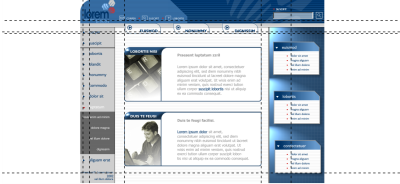
![]() Okna dokowane
Okna dokowane ![]() Prowadnice a następnie klikając przycisk Pokaż lub ukryj prowadnice button
Prowadnice a następnie klikając przycisk Pokaż lub ukryj prowadnice button .
![]() Opcje, a następnie klikając opcję Prowadnice na liście kategorii Dokument.
Opcje, a następnie klikając opcję Prowadnice na liście kategorii Dokument.![]() Opcje. Na liście kategorii Dokument, Prowadnice kliknij pozycję Wzorce. Usuń zaznaczenie pola wyboru odpowiadającego prowadnicy, którą chcesz usunąć.
Opcje. Na liście kategorii Dokument, Prowadnice kliknij pozycję Wzorce. Usuń zaznaczenie pola wyboru odpowiadającego prowadnicy, którą chcesz usunąć.![]() Okna dokowane
Okna dokowane ![]() Prowadnice i klikając przycisk Przyciągaj do prowadnic
Prowadnice i klikając przycisk Przyciągaj do prowadnic .
![]()